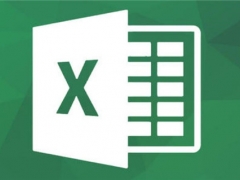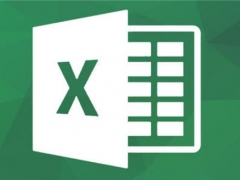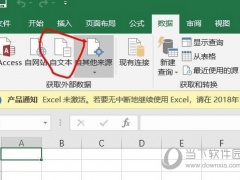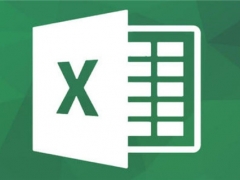Excel表格复制到PPT如何保留原格式 两个方法搞定
教程之家
Excel
很多用户将Excel表格复制到PPT中后发现表格的格式一片混乱,那么怎么样操作才能让Excel的表格也能在PPT中正常的显示呢,下面就来教教大家复制的小技巧。
首先我们在Excel选中表格进行CTLR+C复制。
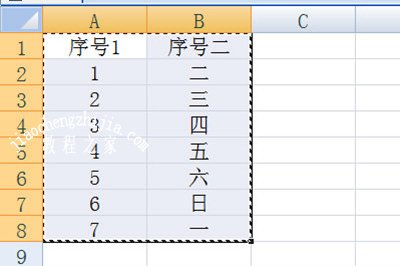
然后在PPT中先按CTLR+V进行粘贴,然后在表格的右下角的复制选项中选择【保留原格式】,这样一来表格就原封不动的复制过来啦。

当然了如果你想要将Excel中的表格数据与PPT中的同步,那么我们还是先将Excel中的表格进行复制,然后在PPT中的点击开始选项栏里的【粘贴】-【选择性粘贴】-【粘贴链接】,选择Excel表格即可。
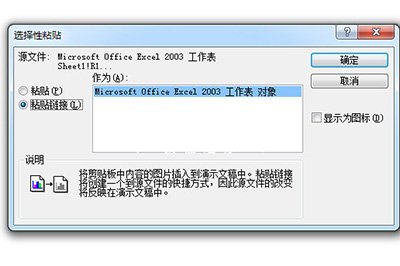
这样一来Excel中的表格进行了修改,PPT中的表格内容也会同步啦,非常的简单。
以上就是Excel表格复制到PPT保留原格式的操作方法了,两种操作方法,请小伙伴们根据实际情况来进行复制粘帖操作哦。